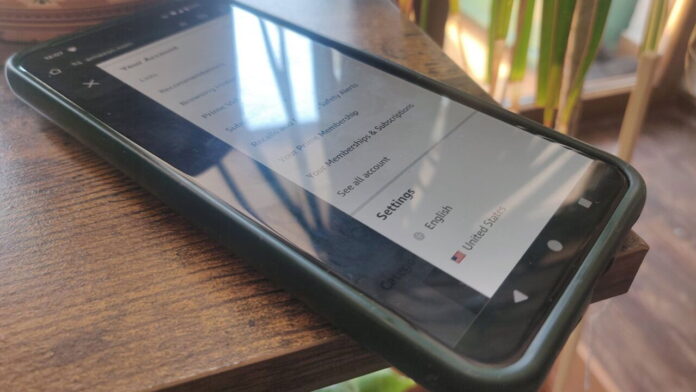Нужно ли вам изменить страну и язык в Amazon, чтобы делать покупки на региональном сайте, или сделать сайт более доступным, если вы говорите на другом языке? Опции для изменения этих настроек доступны как в настольной, так и в мобильной версии приложения Amazon.
Совет : научитесь удалить покупки из истории Amazon .
Изменить страну и язык в мобильном приложении Amazon
К сожалению, похоже, что Amazon удалил возможность изменения страны и языка из мобильного приложения Amazon Shopping, хотя раньше она была доступна. Несмотря на это, вы все равно можете изменить эти настройки, используя один из двух обходных путей.
Каждый раз, когда вы устанавливаете мобильное приложение, Amazon попросит вас указать страну и язык. Таким образом, один из способов изменить язык/регион — это переустановить приложение Amazon на свой телефон. Как только вы снова откроете приложение, вам будет предложено установить регион и язык. Теперь установите свои предпочтения.
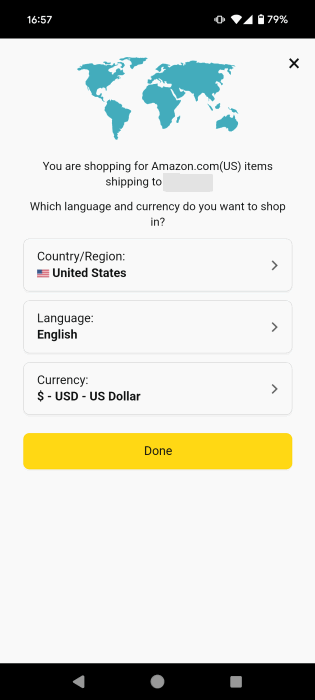
Помните: при настройке страны/региона вы будете ограничены магазином Amazon и торговыми площадками, доступными в этом регионе. Например, товары, которые продаются и доставляются только в США, не будут указаны, если вы выбрали Великобританию в качестве региона.
В верхнем разделе перечислены языки, доступные в этом конкретном регионе. Однако вы также увидите список всех доступных языков, хотя они доступны только в соответствующих регионах. Например, при выборе Канады в качестве страны/региона доступны только английский и французский языки.
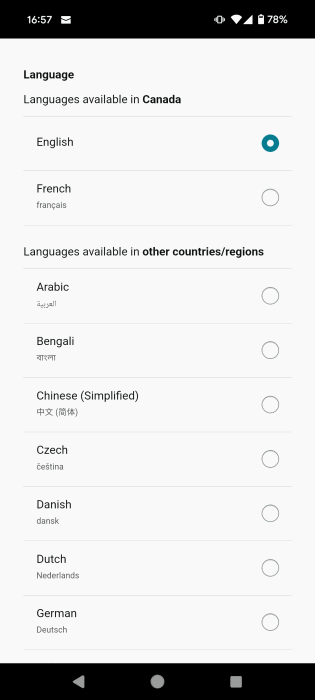
Если вам не хочется переустанавливать приложение Amazon Shopping каждый раз, когда вы хотите сменить регион или язык, попробуйте этот вариант. Откройте мобильный браузер и войдите в свою учетную запись Amazon.
Войдя, нажмите значок в виде человечка в правом верхнем углу экрана.
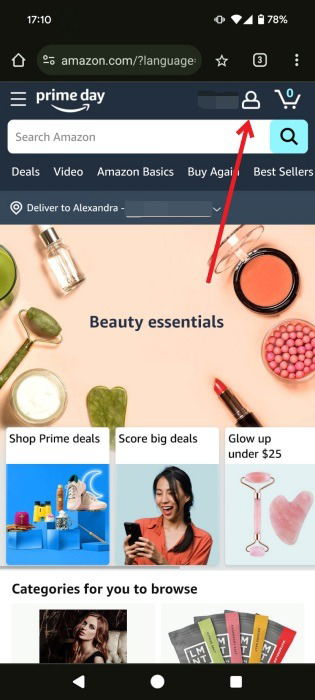
Проведите пальцем до конца в нижнюю часть правого меню, и вы увидите возможность изменить язык и страну.
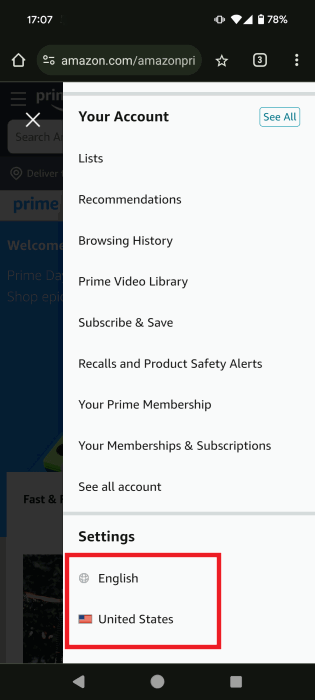
Если вы измените язык, вы сможете продолжать просматривать Amazon как обычно на этом языке в своем мобильном браузере.

Если вы измените страну и нажмете Перейти на сайт, вы будете перенаправлены в приложение для покупок Amazon, которое теперь отобразит региональный интерфейс по вашему выбору.
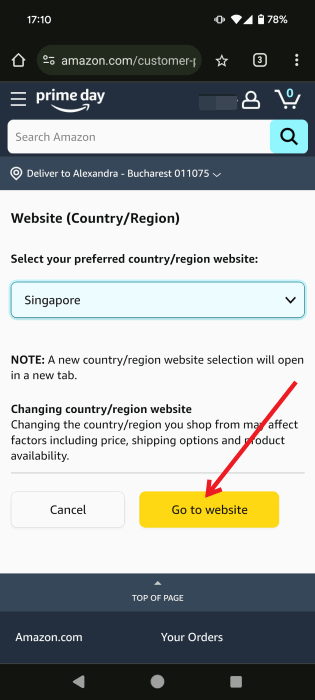
Совет. Ознакомьтесь с этими советами о том, как экономьте деньги, совершая покупки на Amazon .
Изменить страну и язык в Amazon на рабочем столе
В версии Amazon для ПК/браузера вы можете изменить страну и язык независимо от того, вошли вы в систему или нет: процесс в любом случае один и тот же.
Перейдите на Amazon.comили желаемую региональную версию. Наведите указатель мыши на верхний правый угол экрана рядом с надписью Привет, ваше имя.
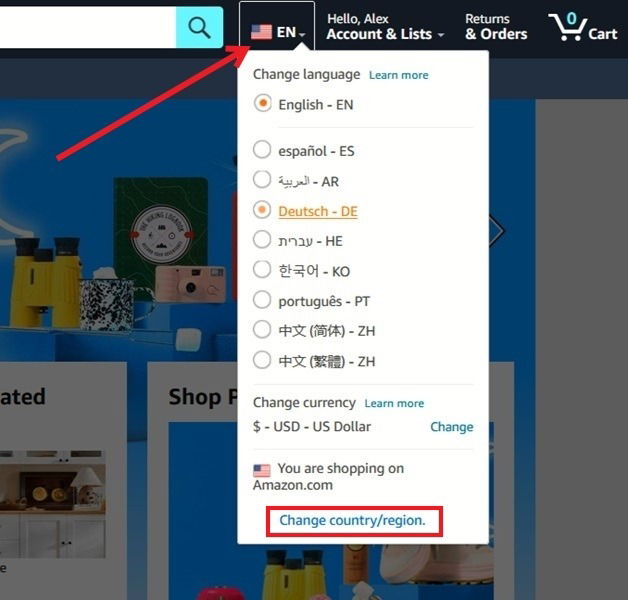
Теперь выберите новый язык из доступных вариантов. Если вы также хотите изменить регион, нажмите Изменить страну/регион внизу. Некоторые языки могут быть недоступны, если вы не выберете определенный регион. Например, на скриншоте выше нет французского варианта, но если вы измените регион на Канаду, он станет доступен.
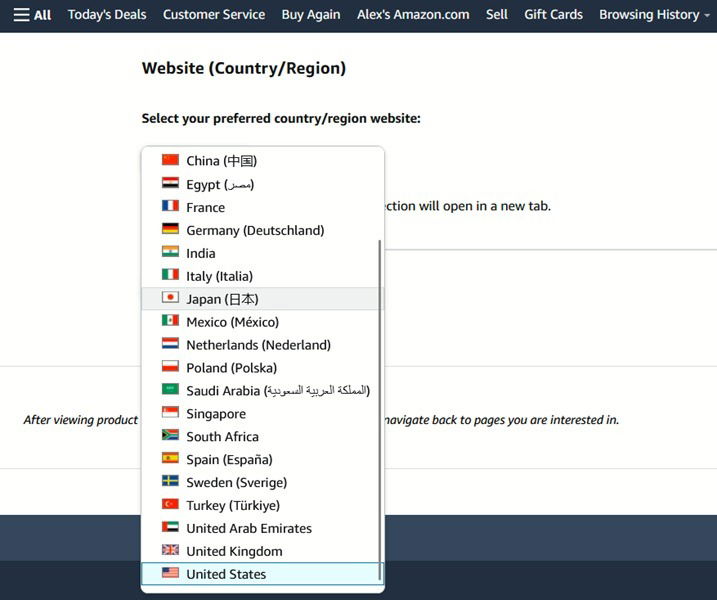
Внесите необходимые изменения и нажмите Перейти на веб-сайт, чтобы увидеть обновленную версию Amazon.
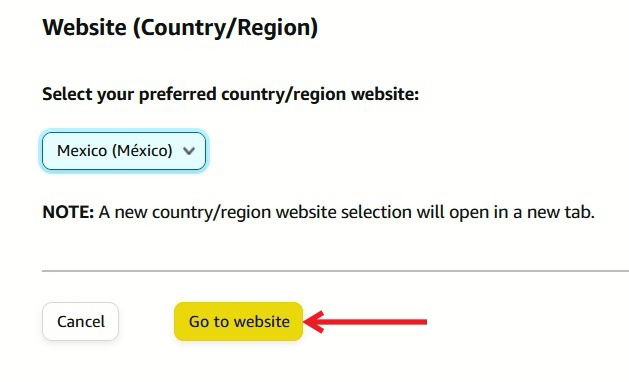
Либо прокрутите главную страницу Amazon до конца. Прямо над нижним колонтитулом со всеми различными ссылками найдите два раскрывающихся меню, в которых указаны ваш язык и страна.
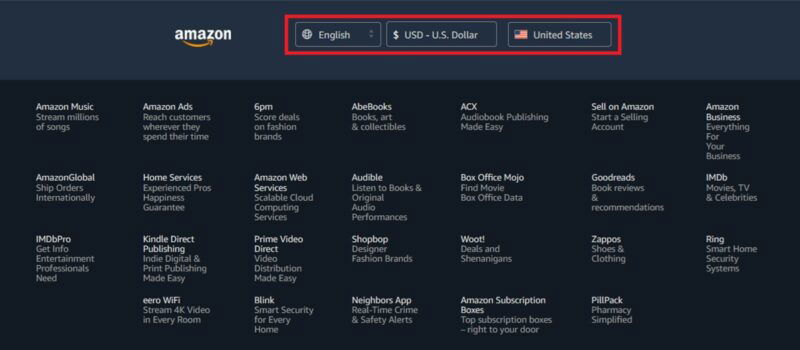
Совет. Получите доступ к лучшим предложениям, используя один из этих инструментов, чтобы отслеживать падение цен на Amazon .
Изменить страну и язык в Amazon Alexa
На вашем устройстве Amazon Alexa по умолчанию используются страна и язык, соответствующие вашему текущему местоположению и IP-адресу. Хотя вы можете это изменить, некоторые пользователи сообщают, что изменение местоположения может не всегда работать правильно.
Откройте приложение Amazon Alexa. Коснитесь значка Еще в правом нижнем углу приложения.
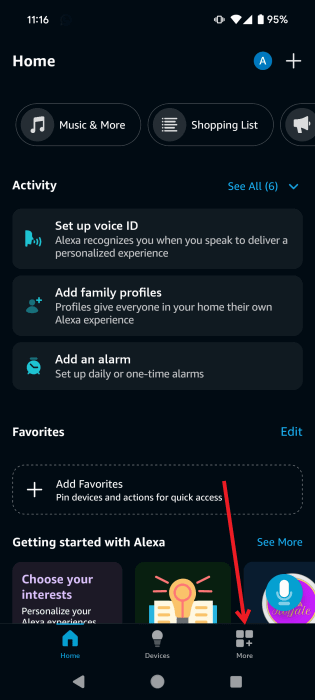
Перейдите в раздел Настройки на следующем экране.
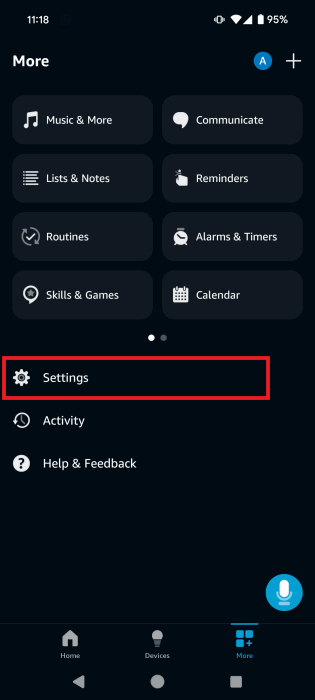
Нажмите Настройки устройства.
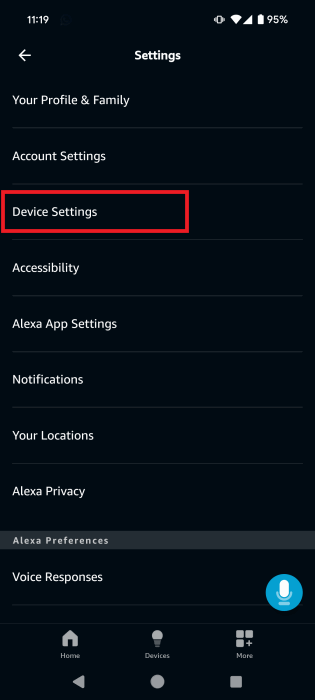
Выберите свое устройство, затем нажмите Местоположение устройства.
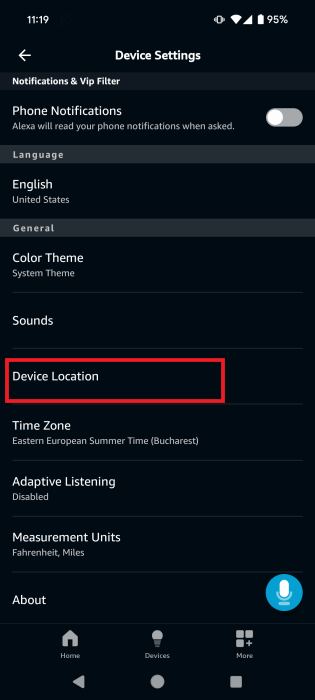
Используйте карту, чтобы найти свой адрес, и нажмите Сохранить. Вернитесь в предыдущее меню.
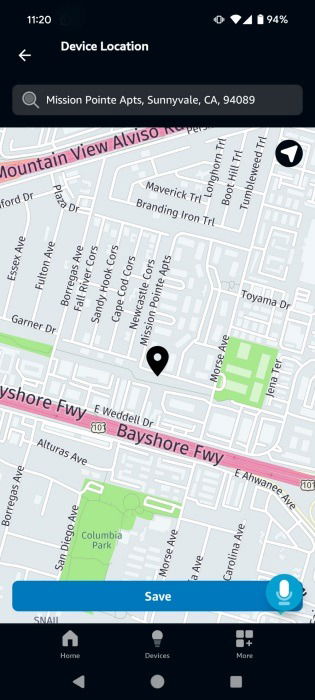
Нажмите на язык по умолчанию.
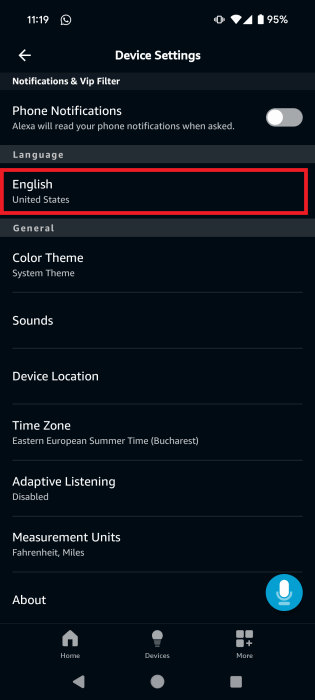
Сделайте выбор и сохраните.
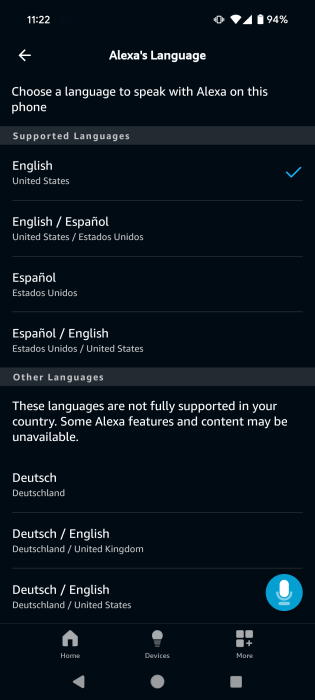
Когда вы меняете язык, Alexa будет использовать этот язык и ожидает, что вы сделаете то же самое.
По теме : проверьте, как вы можете используйте Amazon Echo в качестве динамика Bluetooth .
Если вы часто совершаете покупки на Amazon, возможно, вам стоит рассмотреть вариант подписка на членство Prime , чтобы получить множество привилегий. Если вы не уверены в Amazon Prime для вас , прочтите нашу публикацию, в которой описаны наиболее важные преимущества, к которым у вас будет доступ.